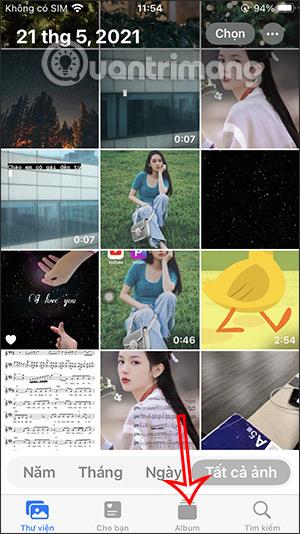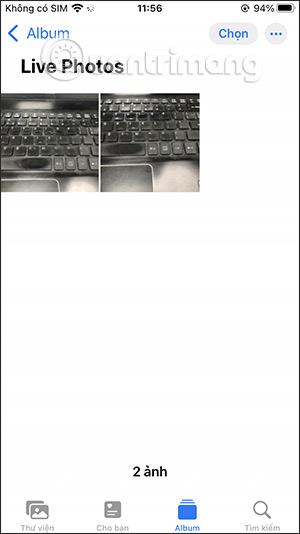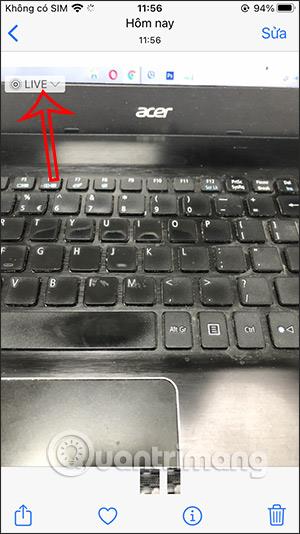„Live Photo“ fotografavimo režimas „iPhone“ naudotojams pateikia judančius vaizdus kaip nejudančius vaizdus, kai spustelėjame vaizdą. Ir dabar galime pakeisti „Live Photos“ efektus naudodami daugybę skirtingų tipų efektų, kad „Live Photos“ būtų gaivesnės. Galite pasirinkti iš kelių galimų efektų, kuriuos pritaikysite vaizdui. Nors „Live Photos“ efektų parinktys vis dar ribotos, tai vis tiek yra būdas atnaujinti tokio tipo nuotraukas. Toliau pateiktame straipsnyje bus paaiškinta, kaip pakeisti „Live Photo“ nuotraukų efektus „iPhone“.
Instrukcijos, kaip pakeisti „Live Photo iPhone“ nuotraukų efektus
1 žingsnis:
Telefone atidarome programą „Photos“, tada spustelėkite Albumas , kad atidarytumėte telefone esančius albumus.
2 žingsnis:
Tada spustelėkite „Live Photos“ albumą , kad pamatytumėte visus šiuo fotografavimo režimu padarytus vaizdus. Tada būsime perkelti į visų „iPhone“ darytų tiesioginių nuotraukų sąsają.

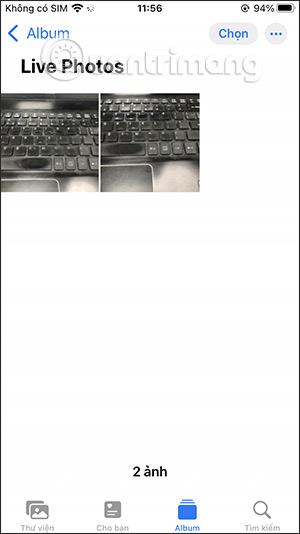
3 veiksmas:
Spustelėkite paveikslėlį, kurio efektą norite pakeisti. Pagal numatytuosius nustatymus vaizdas veikia tiesioginiu režimu, kaip parodyta. Spustelėjame, kad būtų rodomas naujas vaizdo efektas.
Tada parodykite sąrašą su naujais efektais, kaip parodyta toliau. Bus galima pasirinkti dar 3 vaizdų efektų tipus, įskaitant kilpą, atšokimą ir ilgą ekspoziciją. Spustelėkite naują efekto tipą, kurį norite pritaikyti vaizdui.
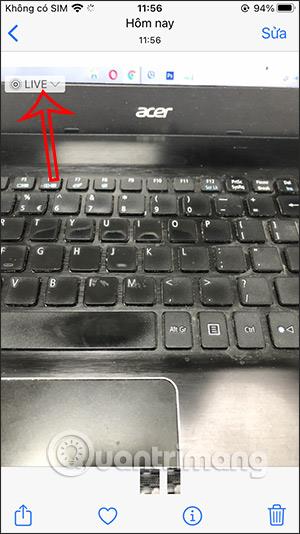


Galite pakeisti efektų tipus, kad gautumėte tinkamą „Live Photo“ vaizdų efektą „iPhone“.